Wix エディタ:AI で新しいサイトコンテンツを作成する
2分
この記事内
- ステップ 1 | AI でエディタサイトを作成する
- ステップ 2 | テキストコンテンツを確認・編集する
新しい Wix サイトでテキストコンテンツを生成して、オンラインプレゼンスの構築を始めましょう。AI ツールを使用して、さまざまなサイトやビジネスタイプのテキストコンテンツを生成し、ブランドのニーズに合わせて手動で編集することができます。
注意:
この機能はテキストコンテンツを生成するためのもので、画像を生成するためのものではありません。AI サイトビルダーを使えば、AI チャットにサイトの作成理由や目標を入力するだけで、スピーディーに AI で Web サイトを自動生成できます。
ステップ 1 | AI でエディタサイトを作成する
豊富なテンプレートから選択して始めましょう。好みの見た目を選択したら、サイトの情報を入力して AI にカスタムコンテンツを生成してもらいます。
サイトを作成する方法:
- サイトテンプレートの一覧に移動します。
- 選択したテンプレートにマウスオーバーし、「編集」を選択します。
- ポップアップにサイト情報を入力します:
- サイトの詳細:訪問者が知っておくべき重要な詳細をテキスト欄に入力します。
- サイト・ビジネスのタイプ:作成するサイトの種類(美容院、書店など)を入力し、ドロップダウンから選択します。
- サイト名:選択したサイト名を入力します。サイト名は後からいつでも変更できます。
- 「テキストを生成する」をクリックします。
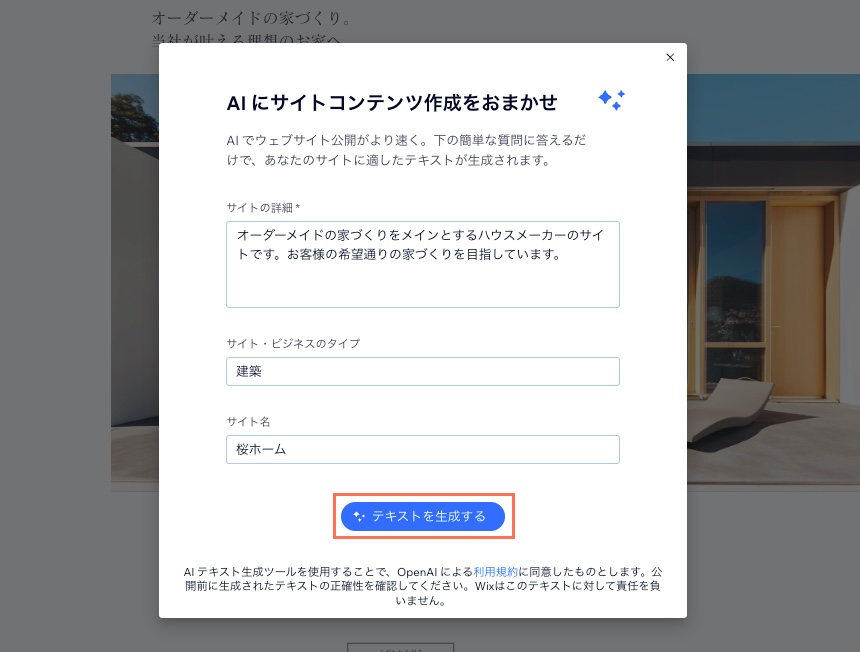
ステップ 2 | テキストコンテンツを確認・編集する
AI を使用してサイトコンテンツを作成したら、テキストを確認して編集します。これにより、サイト情報が正確でブランドに合ったものになります。
重要:
また、変更内容を公開する前に、必要に応じてテキストを確認・編集し、次のことを確認する必要があります:
- Wix 利用規約に準拠していること。
- このコンテンツを使用および公開するために必要なすべての権利とライセンスを所有していること。
テキストコンテンツを編集する方法:
- エディタで該当するテキストパーツを選択します。
- 「テキストを編集」をクリックします。
- テキストボックスに新しいテキストを入力または貼り付けて、必要な変更を加えます。
- キーボードの Enter キーを押します。
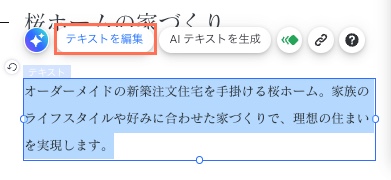
次のステップ:
- エディタの使い方ガイドを参照して、パーツを追加したり、サイトのデザインをカスタマイズしたりできます。
- Wix の AI 機能でできることの詳細はこちら

